Polyspace Access Web インターフェイスのコード メトリクス ダッシュボード
Polyspace® が計算するコード複雑度メトリクスを表示するには、[コード メトリクス] ダッシュボードを使用します。コード メトリクス (Polyspace Bug Finder)を参照してください。
Polyspace は、オプション [コード メトリクスの計算] (-code-metrics) (Polyspace Bug Finder) を使用した場合にのみ、解析中にコード複雑度メトリクスを計算します。
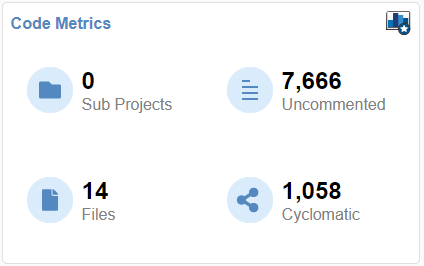
[プロジェクト エクスプローラー] でプロジェクトを選択します。[プロジェクトの概要] ダッシュボードの [コード メトリクス] カードを使用して、以下のコード メトリクスの概要をすぐに確認できます。
ファイルの数(Polyspace Bug Finder) ([ファイル])コメントのない行の数(Polyspace Bug Finder) ([コメントなし])循環的複雑度(Polyspace Bug Finder) ([循環的])
[プロジェクト エクスプローラー] でフォルダーを選択すると、[コード メトリクス] カードに以下が表示されます。
そのフォルダーの [サブプロジェクト] の数。この数には、最上位フォルダーの直下 (1 レベル下) のサブプロジェクトのみが含まれます。
自分が [コントリビューター]、[オーナー]、または [管理者] になっている任意のレベルのすべてのサブプロジェクトについて、このカードの他のメトリクスの集計。
[コード メトリクス] ダッシュボードを開くには、ツールストリップの [ダッシュボード] セクションにある [コード メトリクス] アイコンをクリックします。または、[プロジェクトの概要] ダッシュボードのカードの [コード メトリクス] をクリックします。
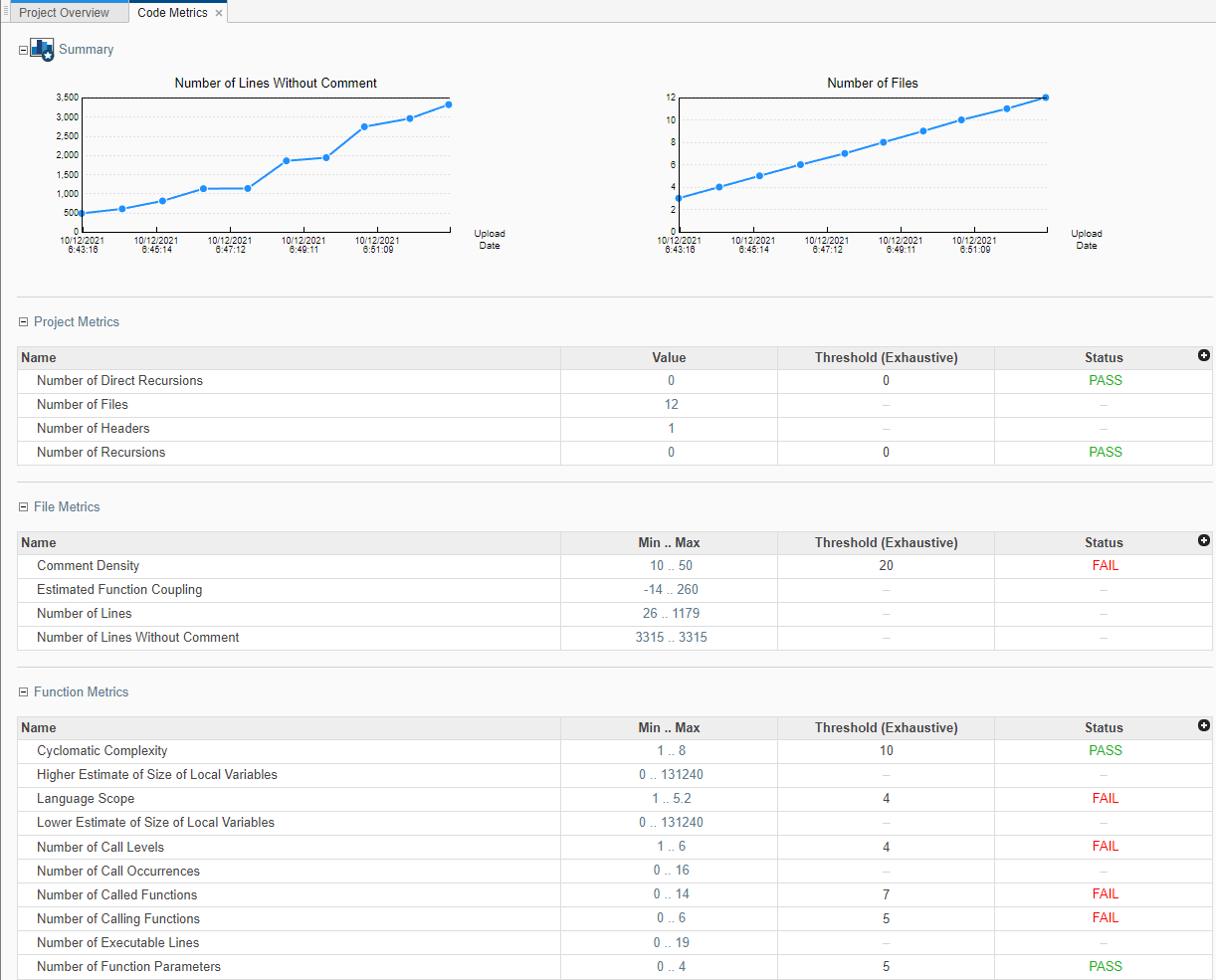
[概要] セクションに、プロジェクトの [コメントのない行の数] と [ファイルの数] のトレンド チャートが表示されます。
ダッシュボードの他のセクションには、さまざまなプロジェクト、ファイル、関数のメトリクスの計算された値または範囲の表が表示されます。該当する場合は、対応するコード メトリクスの事前定義されたしきい値とパス/失敗ステータスが表に示されます。コード複雑度メトリクスのしきい値のリストについては、HIS コード複雑度メトリクス (Polyspace Bug Finder)を参照してください。[プロジェクト エクスプローラー] でフォルダーを選択した場合、[コード メトリクス] ダッシュボードの表にしきい値やパス/失敗ステータスは表示されません。メトリクスの値または範囲は、選択したフォルダー内のすべてのサブプロジェクトの集計です。この集計表示から 1 つのプロジェクトの詳細を確認するには、表の行を展開してプロジェクト名をクリックします。
コードの品質を向上させるには、パス/失敗ステータスを使用して、しきい値を超えているメトリクス値を特定し、その値を低下させます。
たとえば、[呼び出された関数の数] の範囲が事前定義されたしきい値を超えている場合、以下を行います。
[ステータス] 列の [失敗] をクリックするか、[最小値..最大値] 列の範囲をクリックして、[呼び出された関数の数] メトリクスでフィルター処理された [結果のリスト] を開きます。
メトリクスのしきい値を超えている結果をレビューします。それらの関数の一部が常に一緒に呼び出されている場合、それらの関数の本体を結合した 1 つの関数を作成できます。一緒に呼び出される関数のグループの代わりに、その 1 つの関数を呼び出します。